Word- ում արագ ընտրեք ոչ վերնագիր պարունակող պարբերությունները
Kutools բառի համար
հետ Ընտրեք ոչ վերնագիր պարբերությունները օգտակարությունը Kutools բառի համար, մեկ սեղմումով կարող եք արագ ընտրել ընթացիկ փաստաթղթից բոլոր ոչ վերնագրված պարբերությունները:
Ամբողջ փաստաթղթում ընտրեք ոչ վերնագիր ունեցող բոլոր պարբերությունները:
Ընթացիկ փաստաթղթերի ընտրությունից ընտրեք բոլոր ոչ վերնագրված պարբերությունները:
Սեղմել Կուտոլս > Պարբերություններ > Ընտրեք ոչ վերնագիր պարբերությունները, Տեսեք,
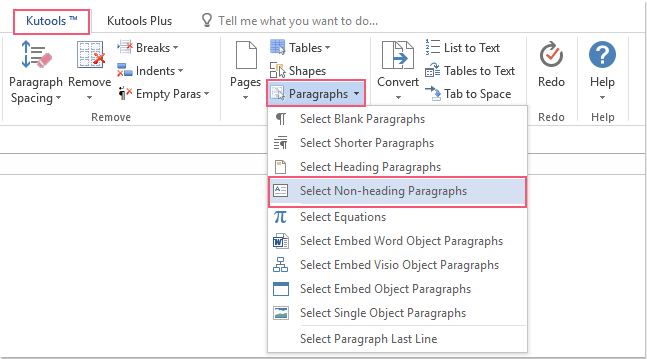
Ամբողջ փաստաթղթում ընտրեք բոլոր ոչ վերնագրված պարբերությունները
Ենթադրելով, որ ձեր բառի փաստաթղթում կան վերնագրեր, և դուք ցանկանում եք ընտրել միայն այս փաստաթղթի բոլոր ոչ վերնագրային պարբերությունները, դուք կարող եք արագորեն կատարել դա ՝
1: սեղմեք Կուտոլս > Պարբերություններ > Ընտրեք ոչ վերնագիր պարբերությունները.
2. The Kutools բառի համար երկխոսության պատուհանը բացվում է ՝ ձեզ ասելու համար, թե քանի ոչ վերնագիր պարբերություն է ընտրված ընթացիկ փաստաթղթում: Սեղմել OK փակել այն:
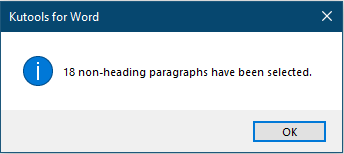
Այնուհետև ոչ վերնագիր ունեցող բոլոր պարբերություններն ընտրվում են ընթացիկ փաստաթղթում: Տե՛ս ստորև նկարները:
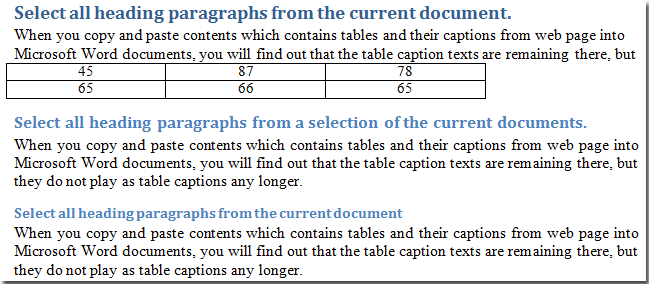 |
|
 |
|
 |
Ընթացիկ փաստաթղթի ընտրությունից ընտրեք բոլոր ոչ վերնագրված պարբերությունները
1. Ընտրեք փաստաթղթի մի մասը և կտտացրեք Կուտոլս > Պարբերություններ > Ընտրեք ոչ վերնագիր պարբերությունները.
2. The Kutools բառի համար երկխոսության պատուհանը բացվում է ՝ ձեզ ասելու համար, թե քանի վերնագիր պարբերություն է ընտրված: Սեղմել OK փակել այն:
Այնուհետև ընտրված տիրույթում ոչ վերնագրված պարբերությունները միանգամից ընտրվում են: Տեսեք սքրինշոթեր.
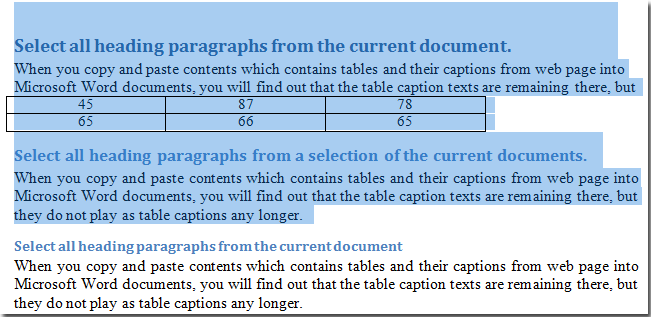 |
 |
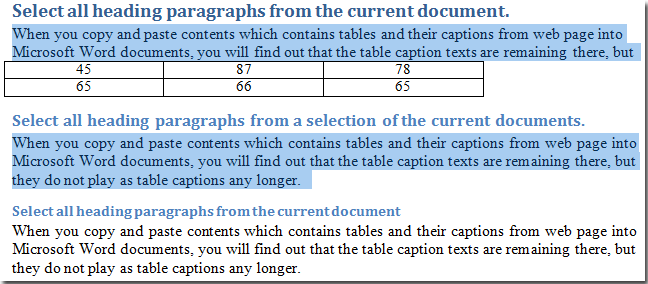 |
Գրասենյակի արտադրողականության լավագույն գործիքները
Kutools բառի համար - Բարձրացրեք ձեր բառի փորձը Over-ի հետ 100 Ուշագրավ առանձնահատկություններ!
🤖 Kutools AI օգնականՓոխակերպեք ձեր գրածը AI-ի միջոցով - Ստեղծեք բովանդակություն / Լեհերեն տեքստ պարզության համար / Ամփոփել փաստաթղթերը / Հարցրեք տեղեկատվության համար Փաստաթղթի հիման վրա, բոլորը Word-ի շրջանակներում
📘 Փաստաթղթերի տիրապետում: Էջերի բաժանում / Միաձուլեք փաստաթղթերը / Արտահանել ընտրություն տարբեր ձևաչափերով (PDF/TXT/DOC/HTML...) / Խմբաքանակի փոխակերպում PDF-ի / Արտահանել էջերը որպես պատկերներ / Միանգամից մի քանի ֆայլ տպեք...
✏ Բովանդակության խմբագրում: Խմբաքանակի որոնում և փոխարինում Բազմաթիվ Ֆայլերի միջով / Չափափոխել բոլոր նկարները / Փոխադրել աղյուսակի տողերը և սյունակները / Աղյուսակը տեքստի վերափոխել...
🧹 Անհեշտ մաքրություն:Հեռացրու Լրացուցիչ տարածքներ / Բաժնի ընդմիջումներ / Բոլոր վերնագրերը / Տեքստային տուփեր / Hyperlinks / Լրացուցիչ հեռացման գործիքների համար այցելեք մեր Հեռացնել խումբը...
➕ Ստեղծագործական ներդիրներՆերդիր Հազար բաժանիչներ / Նշեք վանդակները / Ռադիո կոճակներ / QR Code / Շտրիխ կոդ / Անկյունագծային աղյուսակ / Հավասարության վերնագիր / Նկարի վերնագիր / Աղյուսակի վերնագիր / Բազմաթիվ նկարներ / Բացահայտեք ավելին Տեղադրեք խումբը...
🔍 Ճշգրիտ ընտրանքներ: Մատնանշել կոնկրետ էջեր / սեղաններ / ձեւավորում / վերնագրի պարբերություններ / Ընդլայնել նավարկությունը ավելին Ընտրեք հատկանիշներ...
⭐ Աստղերի բարելավումներ: Արագ նավարկեք ցանկացած վայր / կրկնվող տեքստի ավտոմատ տեղադրում / անխափան անցում փաստաթղթի պատուհանների միջև / 11 Փոխակերպման գործիքներ...
